Jak zainstalować Drupal z Apache na Debian i Ubuntu
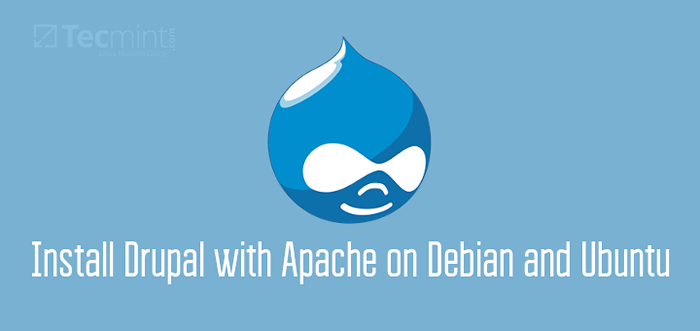
- 618
- 20
- Pani Janina Cieśla
Opracowanie witryny od zera może być zniechęcającym zadaniem. Jest to czasochłonne i drogie, jeśli planujesz zatrudnić programistę. Łatwym sposobem na zdobycie bloga lub witryny z ziemi jest użycie CMS (system zarządzania treścią) tak jak Drupal.
Drupal jest systemem zarządzania treścią typu open source (CMS), napisanym w PHP i wydanym w ramach GPL. Został wydany po raz pierwszy w styczniu 2001 r. Dziś Drupal jest jednym z najsłynniejszych CMS na świecie, który na całym świecie pracuje miliony stron internetowych.
Najnowsza wersja Drupal W momencie pisania tego przewodnika jest Drupal 9.
Funkcje Drupal
- Bezpłatny i open source.
- Podstawowe funkcje, takie jak możliwość publikowania postów, stron i systemu komentarzy, kanał RSS, rejestracja użytkownika. Zainstaluj i modyfikuj szablony i dodatki.
- Ponad 30000 dostępnych modułów do pobrania za darmo w sklepie Drupal.
- Dostępne w ponad 110 językach z obsługą języków RTL, takich jak arabski.
- Wsparcie wielu witryn i edytowania treści i wsparcie dla tworzenia.
- Obsługa tworzenia blogów, forów, sondaży za pomocą modułów, które są domyślnie zainstalowane.
- System aktualizacji bardzo odgadów, aby powiadomić Cię o aktualizacjach bezpieczeństwa.
- Wiele innych funkcji.
W tym przewodniku zainstalujemy Drupal NA Debian 10/9 I Ubuntu 20.04/18.04.
Drupal Wymagania wstępne
Od Drupal to CMS oparty na PHP, do którego można uzyskać dostęp z frontu przez użytkowników, musisz mieć LAMPA Stos zainstalowany w instancji Debian/Ubuntu. LAMPA jest stosem oprogramowania używanym do testowania i wdrażania stron internetowych i obejmuje 3 główne komponenty:
- Apache Webserver.
- Serwer bazy danych Mariadb.
- PHP (dla Drupal 9, Php 7.3 i nowsze wersje są zalecane).
Po spełnieniu wymagań zacznijmy!
Krok 1: Zainstaluj Apache, Mariadb i PHP
1. Żeby zainstalować Drupal, Będziesz potrzebował uruchomionego serwera internetowego i serwera bazy danych, w tym artykule będziemy pracować Apache, Php, I Mariadb, Możesz je łatwo zainstalować za pomocą narzędzia menedżera pakietu o nazwie APT.
$ sudo apt instaluj apache2 mariaDB-Server mariaDB-clint php libapache2-mod-php php-clI php-fpm php-json php-mysql php-zip php-gd php-intl php-mbstring php-curl php-curl php-curl php-curl php-curl php-mbstring Php-Pear PHP Ochrania się php php-bcmath php-xmlrpc
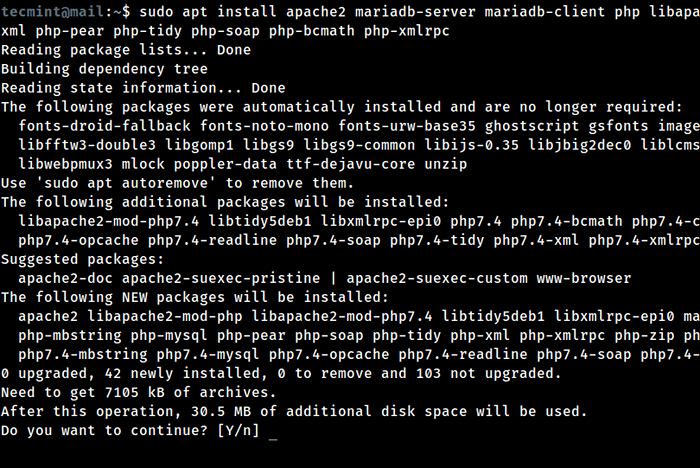 Zainstaluj lampę na Ubuntu
Zainstaluj lampę na Ubuntu 2. Na serwerach produkcyjnych należy włączyć podstawowe środki bezpieczeństwa instalacji bazy danych MariaDB, uruchamiając następujący skrypt bezpieczeństwa, który wysyła pakiet Mariadb.
$ sudo mysql_secure_instalation
Po uruchomieniu skryptu przeprowadzi Cię przez serię pytań, na których możesz odpowiedzieć Tak (y) Aby włączyć niektóre podstawowe opcje bezpieczeństwa, jak pokazano.
- Wprowadź bieżące hasło dla root (wprowadź dla brak): Enter
- Ustaw hasło root? [T/N]
y - Usuń anonimowych użytkowników? [T/N]
y - Zdalnie odrzucaj logowanie root? [T/N]
y - Usuń testową bazę danych i dostęp do niej? [T/N]
y - Załaduj teraz tabele uprawnień? [T/N]
y
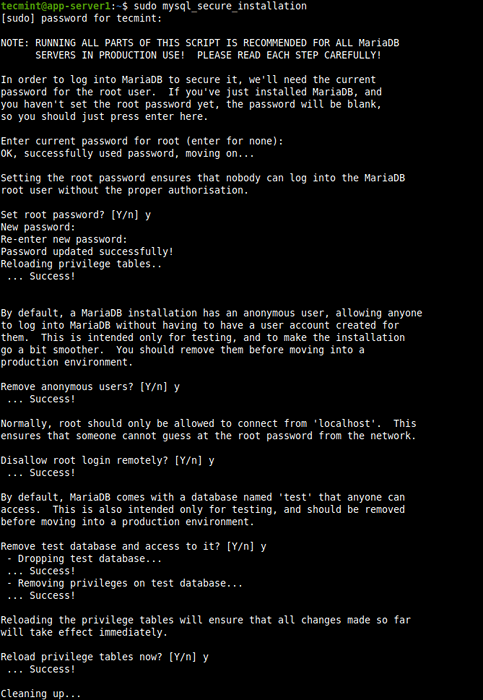 Bezpieczny serwer Mariadb
Bezpieczny serwer Mariadb To wszystko, pomyślnie zainstalowałeś wszystkie wymagane pakiety, a także dodałeś hasło MySQL. Teraz nadszedł czas, aby iść naprzód i utworzyć bazę danych do instalacji Drupal.
Krok 2: Utwórz bazę danych Drupal
3. Będziemy musieli utworzyć bazę danych dla naszej instalacji Drupal, aby to zrobić, uruchom następujące polecenie, aby połączyć się z powłoką MySQL.
$ sudo mysql -u root -p
Notatka: Poprosi cię o wprowadzenie hasła root MySQL, które ustawiłeś podczas zabezpieczania pakietu MySQL, wprowadź go, a zostaniesz poproszony do terminali MySQL.
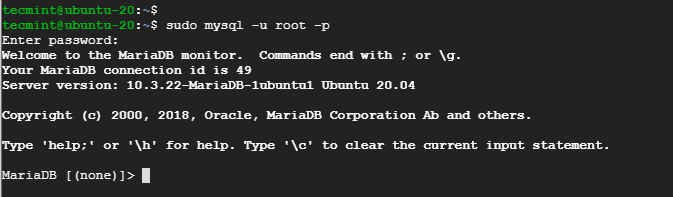 Połącz się z powłoką MySQL
Połącz się z powłoką MySQL 4. Następnie uruchom następującą serię poleceń na terminalu MySQL, aby utworzyć nowe 'Drupal„Użytkownicy, baza danych i uprawnienia do grantu.
## Tworzenie nowego użytkownika dla bazy danych Drupal ## Mariadb [(brak)]> STWÓRZ UŻYTKOWNIKA Drupal@LocalHost zidentyfikowane przez "twój_password_here"; ## Utwórz nową bazę danych ## Mariadb [(brak)]> Utwórz bazę danych Drupal; ## Dotacja uprawnień do bazy danych ## Mariadb [(brak)]> Daj wszystko Drupal.* DO Drupal@Lokalny Gospodarz; ## Przywileje spłukające ## Mariadb [(brak)]> Przywileje spłukiwane; ## Wyjście ## Mariadb [(brak)]> Wyjście
Notatka: Jeśli chcesz, możesz zastąpić nazwę użytkownika i nazwę bazy danych dowolną inną nazwą.
Krok 3: Pobierz i zainstaluj Drupal w Ubuntu
5. Drupal jest dostępny do pobrania z oficjalnego repozytorium Ubuntu/Debian jako pakietu, jest to jednak stara wersja Drupala, która ma wiele luk w zabezpieczeniach, a obecna wersja Drupal jest 9.0.6), dlatego będziemy pobierać Drupal z oficjalnej strony internetowej
Alternatywnie możesz użyć następującej polecenia WGET, aby bezpośrednio pobrać najnowszą wersję.
$ sudo wget https: // www.Drupal.Org/Download-Latest/Tar.GZ -o Drupal.smoła.GZ
6. Następnie wyodrębnij plik Tarball i przenieś nieskompresowany folder Drupal do /var/www/html ścieżka, jak pokazano.
$ sudo tar -xvf Drupal.smoła.GZ $ sudo mv Drupal-9.0.6/var/www/html/drupal
7. Aby Drupal był dostępny, przypisz pokazane uprawnienia:
$ sudo chown -r www -data: www -data/var/www/html/drupal/$ sudo chmod -r 755/var/www/html/drupal/
Krok 4: Utwórz wirtualny host Apache Drupal
8. Ostateczna część konfiguracji wymaga od nas utworzenia wirtualnego pliku hosta Apache dla naszego Drupal strona internetowa. Kontynuuj i utwórz wirtualny plik hosta, jak pokazano:
$ sudo vim/etc/apache2/witryny-dostępny/Drupal.conf
Wklej zawartość poniżej.
ServerAdmin [chroniony e -mail] DocumentRoot /var/www/html/drupal/ Nazwa serwera przykład.com Serveralias www.przykład.com ErrorLog $ apache_log_dir/error.Zaloguj się CustomLog $ Apache_Log_dir/Access.Log Combined Options FollowsymLinks UpdalsOverride wszystkie wymagają wszystkich przyznanych rewriteEngine na przepisebase / rewriteCond %request_filename !-f RewriteCond %request_filename !-D reriverule ^(.*) $ indeks.php?Q = 1 USD [L, QSA]
Następnie zapisz i wyjdź z pliku konfiguracyjnego.
9. Po wprowadzeniu wirtualnego hosta musimy włączyć go za pomocą poniższych poleceń:
$ sudo a2ensite Drupal.conf $ sudo a2enmod przepisanie
10. Następnie uruchom ponownie serwer WWW Apache, aby zastosować zmiany.
$ sudo systemctl restart apache2
Krok 6: Konfiguracja Drupal z przeglądarki
11. W tym kroku zakończymy instalację Drupala, konfigurując ją w przeglądarce internetowej. Uruchom więc przeglądarkę i przejdź do adresu IP swojego serwera, jak pokazano:
http: // www.server-IP/lub http: // www.przykład.com/
12. Na wyświetlonej stronie wybierz preferowany język i kliknijZapisz i kontynuuj' przycisk.
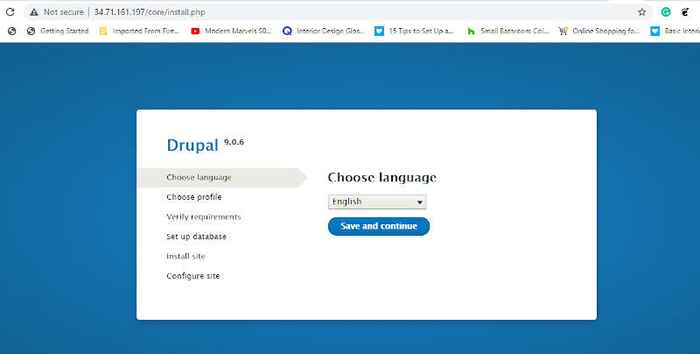 Wybierz język Drupal
Wybierz język Drupal 13. Następny krok daje 3 profile instalacyjne, które możesz wykorzystać. Aby utrzymać sprawy łatwe i proste, wybierz pierwszą opcję, która jest profilem standardowym, i naciśnijZapisz i kontynuuj' przycisk.
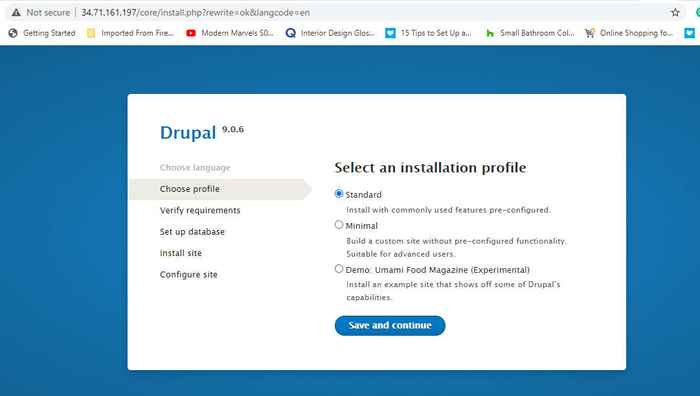 Wybierz profil instalacji Drupal
Wybierz profil instalacji Drupal 14. W następnym kroku wypełnij szczegóły bazy danych.
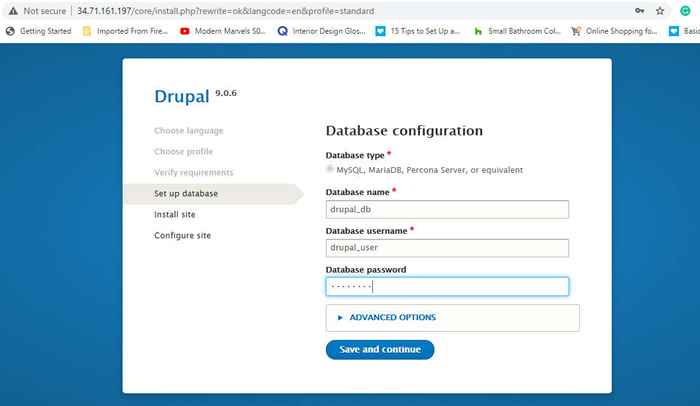 Skonfiguruj ustawienia bazy danych Drupal
Skonfiguruj ustawienia bazy danych Drupal 15. Niedługo potem rozpocznie się instalacja wszystkich niezbędnych plików. Zajmie to około 5 minut, a pewna cierpliwość.
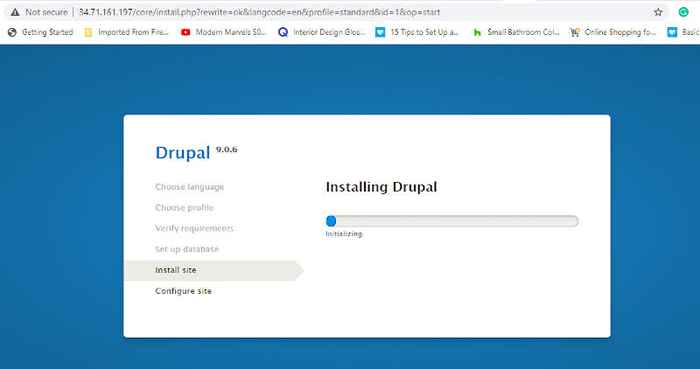 Postęp instalacyjny Drupal
Postęp instalacyjny Drupal 16. Wypełnij wszystkie wymagane pola dotyczące swojej witryny, takie jak nazwa witryny, adres e -mail witryny, lokalizacja i strefa czasowa.
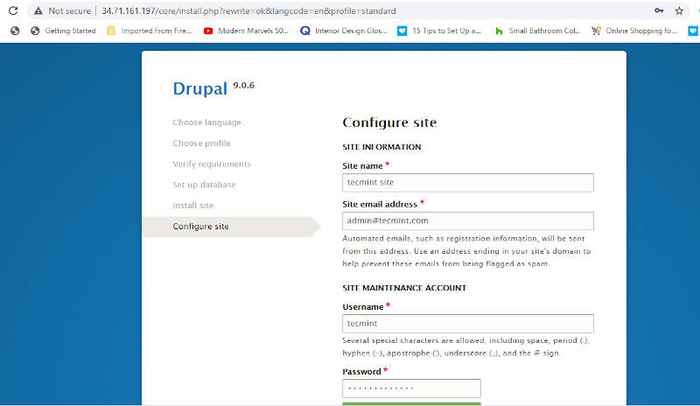 Skonfiguruj ustawienia witryny Drupal
Skonfiguruj ustawienia witryny Drupal 17. Na koniec otrzymasz domyślny pulpit nawigacyjny dla Drupal, jak pokazano:
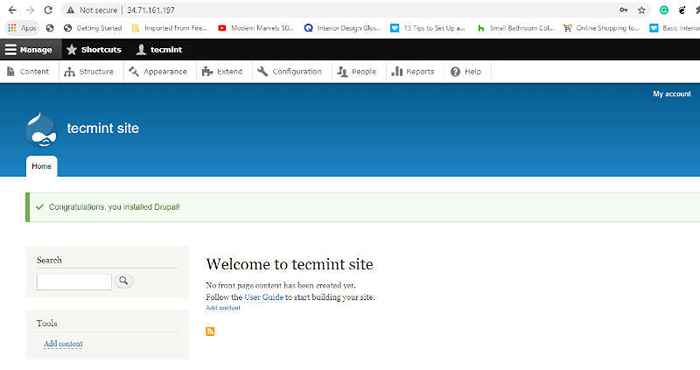 Drupal pulpit nawigacyjny
Drupal pulpit nawigacyjny Stąd możesz zacząć tworzyć własną responsywną i elegancką stronę internetową, korzystając z dostępnych motywów lub wykorzystując tematy premium Drupal. To wszystko, co dziś mieliśmy. Mamy nadzieję, że możesz wygodnie skonfigurować Drupal NA Debian 10/9 I Ubuntu 20.04/18.04.
- « Jak monitorować węzeł.Aplikacje JS za pomocą pulpitu internetowego PM2
- Jak zmusić polecenie CP do zastąpienia bez potwierdzenia »

